多年来,将数据从 Android 手机传输到 iPhone 被认为是一项艰巨的任务。但值得庆幸的是,像 Move To iOS 这样的应用程序使这个过程变得简单。现在您可以轻松地传输所有文件,没有任何压力或困难。然而,一些用户发现很难使用,因为在转移过程中“Move to iOS”需要很长时间。
如果您也遇到Move to iOS速度慢的情况,请不用担心。您现在可以获得实用技巧来修复它并使其更快。此外,您还可以选择“移动到 iOS”来在手机之间切换数据。
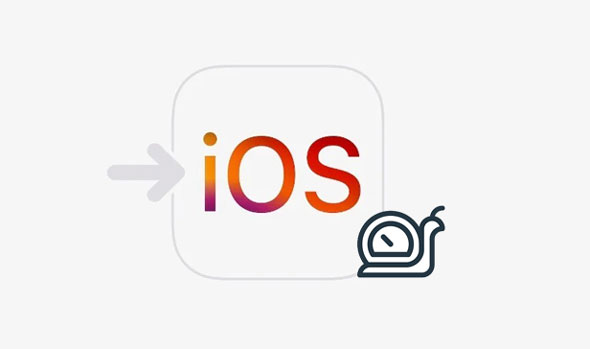
Move to iOS 是一款 Apple 应用程序,它为用户提供了一种轻松、安全的方式将数据从 Android 手机传输到 iPhone。这个功能强大的应用程序可以轻松地在 Android 和 iPhone 之间传输照片、视频、消息、联系人、日历、网络书签和邮件帐户,同时确保您的信息安全。您所需要的只是 iPhone 端的 iOS 9.0 或更高版本以及 Android 操作系统端的 4.0 或更高版本。
那么,为什么 Move to iOS 需要这么长时间才能将数据传输到我的新 iPhone?传输数据需要多长时间?传输数据所需的时间可能各不相同,从几分钟到几小时不等。长度由什么决定?传输信息的数量和范围以及无线连接速度等因素都会产生影响。如果您要移动的文件很少,则可能需要大约 10 分钟。但是,如果您处理大量数据,完成传输过程可能需要 60 分钟以上。
尽管迁移到 iOS 往往效果很快,但即使您的数据量相对较少,也可能需要很长时间。网络连接不良、设备技术问题以及其他杂项问题都可能导致速度缓慢。为了解决这个问题并提高传输速率,您可以尝试本文中讨论的一些简单的解决方案。
您可能会喜欢: 如何将短信从 iPhone 传输到计算机 - 5 种灵活的方式
您的 iPhone 传输是否需要很长时间?您可以通过执行以下修复来提高“移至 iOS”应用程序的速度:
如果您已经等待了几个小时,但 iPhone 数据传输仍然需要很长时间,那么是时候改变您的方法并创造性地提供有助于解决问题的解决方案了。事实证明,重新启动设备可以成功消除错误或错误,从而有助于提高数据传输速度,并且重新启动后还可以提高任何设备的性能。有一些重新启动 Android 和 iPhone 的常规步骤,因此不要再等待,立即解决“迁移到 iOS 3 小时”问题。
重新启动 Android 设备的步骤。
步骤1:按住“电源”按钮,屏幕上会出现电源菜单。点击“重新启动”按钮。您的 Android 设备将自动重新启动。
第 2 步:现在,请重新启动您的 iPhone。同时按下“降低音量”和“电源”,然后滑动关闭电源。几秒钟后,将其打开。

重新启动两台设备后,再次尝试在它们之间传输数据。如果仍然不成功,请转向另一种解决方法。
您的“迁移到 iOS”应用程序是否需要很长时间?您应该尝试释放 Android 设备上的一些空间。众所周知,我们日常使用手机时会积累不需要的缓存和垃圾。这些不必要的物品会极大地拖慢传输过程。因此,在使用“移至 iOS”之前清除所有垃圾文件非常重要,以实现设备之间的无缝过渡。请按照以下步骤了解如何清理 Android 手机上的一些存储空间:
第 1 步:启动“设置”应用程序。
步骤 2:导航至“应用程序”选项,然后选择“存储”。
步骤3:点击“清除缓存”以删除Android手机中无用的数据。

如果您发现 Android Move to iOS 应用程序出现故障,请确保您的设备与该应用程序兼容。两个小工具都必须支持该应用程序才能正常运行。如果您遇到错误消息,例如“移动到 iOS 无法连接”,则很可能是兼容性问题导致了该问题。请按照以下步骤确认您的设备是否兼容:
对于安卓手机:
启动“设置”应用程序,然后点击“系统”>“关于手机”选项来检查您的 Android 版本。
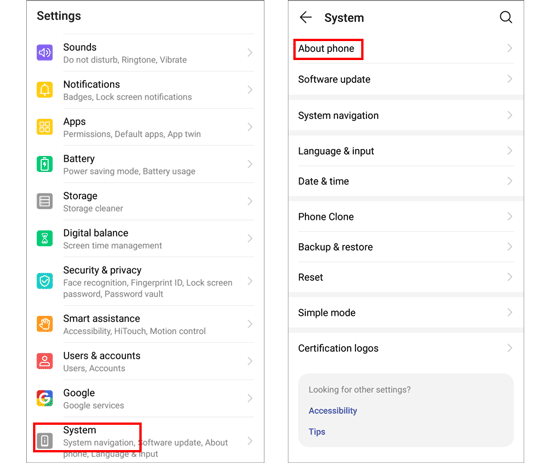
对于 iPhone:
启动“设置”应用程序,然后点击“常规”选项。然后单击“关于”按钮查看您的 iOS 版本。
如果任一设备与 Move to iOS 应用程序不兼容,则无法将数据从 Android 传输到 iOS。
另请参阅:以 3 种实用方法将应用程序从 iPhone 同步到 iPad [经过验证的指南]
为确保获得最佳的文件传输体验,建议您在使用 Move to iOS 应用程序之前打开飞行模式。这将有助于阻止任何外部网络中断您的 Wi-Fi 连接,并防止传输过程中出现延迟或中断。通过拉下通知栏并选择“飞行”模式,可以轻松地在 Android 设备上激活飞行模式。
要在 iOS 设备上激活飞行模式,请向上滑动以打开“控制中心”,然后点击“飞行”图标。

如果您希望解决永远无法迁移到 iOS 的问题,强烈建议将两台设备连接到强大且稳定的 Wi-Fi 网络。信号差会严重阻碍传输过程并导致大量滞后或超时。要将数据从 Android 无线传输到 iPhone,请确保您的设备已连接到最佳互联网。
您是否还在遇到 iPhone 传输永远无法进行的问题?没问题,您可以使用“移至 iOS”替代方案。这款手机发射器 - Samsung Data Transfer是一种一站式解决方案,可轻松将数据从 iOS 传输到 iOS 以及从 Android 传输到 iOS。
由于无需事先将信息存储在云服务器或计算机上,因此可以轻松地将内容在设备之间移动。对于任何想要将数据从 Android 移动到 iOS 的人来说,这是一个可靠且省时的解决方案。
- 只需点击几下即可在 iOS 和 Android 设备之间传输数据。
- 支持将联系人和文档从 Android 传输到 iPhone。
- 帮助您将照片、视频、音乐、书籍等从 iOS 移动到 Android。
- 与最新的 Android 和 iOS 设备本地工作。
- 以只读模式安全地传输您的数据。
下载此手机数据传输软件。
步骤 1. 打开“迁移到 iOS”替代方案
在计算机上下载并安装软件后,启动它并选择“移动传输”模式进入下一步。
步骤 2. 将两个设备连接到同一台计算机
使用 USB 电缆同时将 Android 设备和 iOS 设备连接到同一台计算机。通过在 Android 设备上启用 USB 调试模式并在 iPhone 上选择“信任”选项,确保软件在传输数据之前检测到它们。
步骤 3. 直接将数据从 Android 传输到 iOS
- 通过将 Android 手机设置为“源”设备并将 iPhone 设置为“目标”设备来开始此步骤。之后,选择要从一台设备移动到另一台设备的数据类型。
- 然后单击窗口底部的“开始复制”按钮。这将开始将内容从 Android 转移到 iOS。完成后,您可以安全地断开两个设备的连接。

如果您在 Android 和 iPhone 之间传输数据时遇到“迁移到 iOS 需要很长时间”的问题,上述解决方案应该可以帮助您解决问题。确保两台设备都连接到稳定的 Wi-Fi 网络,以实现快速安全的传输,或使用“移至 iOS”替代方案 - Samsung Data Transfer来实现更快的传输过程。
相关文章
如何轻松地将照片从 iPhone 传输到 SD 卡 [5 种经过验证的方法]
如何使用 7 种值得信赖的方法将照片从 iPhone 导入到 HP 笔记本电脑
HTC Transfer Tool:HTC 用户完整指南 [包含强大的替代方案]
适用于 Android 的 8 个 iCloud 替代方案:我可以在 Android 设备上使用什么来代替 iCloud? (更新)
版权所有 © samsung-messages-backup.com 保留所有权利。